上回说到爬取某东华为p50的评论
某东华为p50详情页评论
翻页我们要怎么做咧?
第一页
url ='https://club.jd.com/comment/productPageComments.action?callback=fetchJSON_comment98&productId=100024533316&score=0&sortType=5&page=0&pageSize=10&isShadowSku=0&fold=1'
第n页:自己输入第几页
total = input('输入需要爬取的页数:')
url = "https://club.jd.com/comment/productPageComments.action?callback=fetchJSON_comment98&productId=100024533316&score=0&sortType=5"+"&page="+total+"&pageSize=10&isShadowSku=0&rid=0&fold=1"
以文件存储

结果:

源码:
import requests
import re
total = input('输入需要爬取的页数:')
url ='https://club.jd.com/comment/productPageComments.action?callback=fetchJSON_comment98&productId=100024533316&score=0&sortType=5"+"&page="+total+"&pageSize=10&isShadowSku=0&rid=0&fold=1'
headers = {
"user-agent": "Mozilla/5.0 (Windows NT 10.0; Win64; x64)AppleWebKit/537.36 (HTML, like Gecko) "
"Chrome/96.0.4664.93 Safari/537.36 "
}
resp = requests.get(url, headers=headers)
lst = re.compile(r'","content":"(?P<name>.*?)".*?', re.S)
result = lst.finditer(resp.text)
for it in result:
val = (it.group("name"))
print(val)
with open('D:\pythonProject3\\goods.txt', 'a', encoding='utf-8')as f:
f.writelines(val)
此次分享就到这里,欢迎大家指导指正~ 我是爱吃肉的小白yyyloki,如果你觉得不错的话点个赞👍吧!或者你可以关注,持续更新。我们下次见~886
下篇分享某东华为p50搜索页爬虫,数据导入excel或数据库。







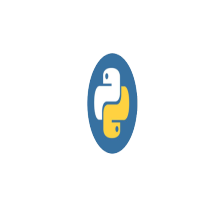














 1055
1055

 被折叠的 条评论
为什么被折叠?
被折叠的 条评论
为什么被折叠?








